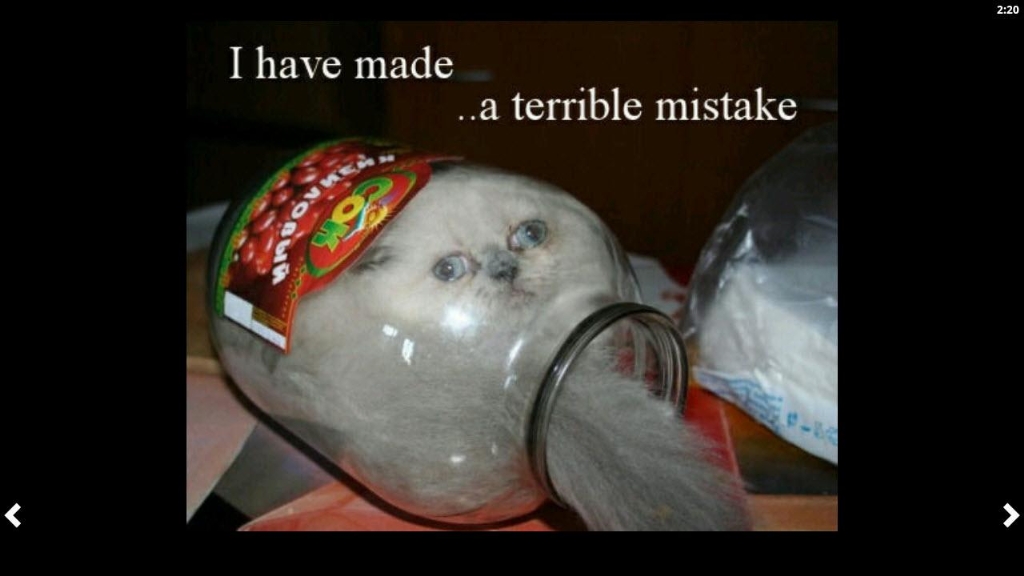Intel mobo/ram/NVMe problem - hjælp ønskes
Bundkort / CPU d. 01. december. 2020, skrevet af Burgurne
Vist: 675 gange.
Hej.
Efter at have fjernet et 500Gbyte Samsung Nvme drev og isat et 2 Tbyte ADATA NVMe drev har jeg fået nogle små issues. Når PC'en har været slukket helt (kontakten på væggen) og tændes igen, så når den til RAM i de små dioder på bundkortet, hvorefter den slukker, venter 5-8 sekunder og tænder så selv igen, hvorefter den POST'er uden problemer. Når jeg går i BIOS, så kan jeg ikke se det 2 Tbyte drev, men det fungerer fint i Windows. Jeg har haft drevet af- og påmonteret flere gange, men uden ændringer.
Rammen kører med den XMP-profil (og resten på AUTO) som den selv indeholder. Det giver dette resultat i Aida, som jeg har fået at vide ikke er godt nok:
Rammen sætter sig sådan

Så mine spm er:
- Hvorfor stopper den på RAM i dioderne hver gang, venter 5-8 sekunder for så at prøve igen, og 2. gang lykkes det altid.
- Er det bundkort eller drev den er gal med mht ikke at ville vise et 2 Tbyte NVMe drev i BIOS, men godt et 500 Gbyte?
- Hvad er det i min Aidatest, som ikke er godt nok? Der blev bl.a. sat spm ved min "northbridge" kører 4300 Mhz og rammen 3600Mhz, hvilket ikke "går op", hvad det så end betyder. CPU'en er sat til 5,0 Ghz på alle 10 kerner, og der er skruet lidt ned for strømmen.
Når først PC'en er bootet, så kører alt godt, og den er helt stabil, også med det 2 Tbyte NVMe drev, som ikke kan ses i BIOS

Har du tjekket, om der er en nyere BIOS tilgængelig?
1:
Dette er lidt en lang forklaring, men grunden til at den gør det er på grund af RAM træning. Din BIOS husker diverse indstillinger men når du slukker på kontakten kan den ikke "huske" det hele med BIOS batteriet. Der er noget nær 100 timings til RAM, og når systemet er slukket skal disse trænes igen, og du vil sikkert se nogle timings være ændret, enten til det bedre eller til det dårligere.
For at teste teorien kan du hente ASRock Timing configurator der viser mange timings, sammenlign efter nogle genstart med strømmen taget fra. Evt. tag et billede af programmet for nemmere sammenligning. Du kan også tage din RAM test igen og se forskellige resultater.
Dette er helt normalt, men forekommer ikke altid, det kommer an på bundkort og BIOS. Måske en nyere (eller ældre) BIOS kan huske dine trænede timings bedre.
2:
Der er intet problem her. Det er ikke helt unormalt at du ikke kan se disken i BIOS under BOOT delen, medmindre du installerer Windows herpå. Dette er en del af den nyere UEFI standard, og hvis du installerer Windows på disken vil du kunne vælge "Windows boot manager" som BOOT disk, og ikke din 2TB NVMe. Det er muligt at din BIOS har en specifik NVMe undermenu hvor du kan se disken.
Så hvis du ser den i Windows fungerer alt som det skal.
3:
Personen der har fortalt dig at din NB hastighed ikke er korrekt ved ikke ret meget om computere, og forsøger at være klog. havde du haft Ryzen 3000 eller 5000 var det korrekt, men med Intel ser alt ud som det skal.
NB frekvensen der vises i CPU-Z er din cache frekvens, også kalder "uncore", du kan hæve denne for mere ydelse i ting som spil, i Cinebench ser du også et lille løft.
På Ryzen havde det været din fclock der bliver vist under NB frequency, men det er en heeeeellt anden historie, og vil kræve en helt ny roman at skrive om.
Svaret blev redigeret 1 gang, sidst af freak_master d. 01-12-2020 16:25:07.
Tusind tak for svaret, freak_master. Jeg er nu mere rolig for mit 2 Tbyte drev. Bortset fra, at jeg ikke vil kunne installere windows på det. Jeg har prøvet at starte en win installation fra en USB-key for at se, om drevet der dukkede op. Det gjorde det ikke!
Det er også helt ligegyldigt, da jeg har en udmærket Samsung 970 EVO 500Gbyte, som indeholder Windows. Det 2 Tbyte drev er kun til Acronis backup, og sjovt nok, så kan Acronis LINUX rescue bootdisk GODT se drevet, når det skal hente backupfilen for at restore.
Måske Windows installations USB burde laves i LINUX?? 🤣🤣
EDIT: Jeg har en masse indstillinger mht training af RAM i BIOS:
De står alle til AUTO. Vil det være en ide at ændre på noget af det, når nu det er samme ram den starter med hver gang?
Svaret blev redigeret 1 gang, sidst af Burgurne d. 01-12-2020 16:39:23.
Ingen problem!
Grunden til at Windows installationen ikke kan finde din NVMe disk er fordi dit installationsmedie ikke har den korrekte driver. Denne kan du indlæse under installationen, det du skal bruge er enten driveren direkte fra producenten, ellers har de fleste bundkort en driver på producentens hjemmeside, ofte kaldes SATA driver, selvom det ikke er SATA.
Din nuværende Windows installation har sikkert fået driveren igennem windows update. Hvis du laver en ny USB med Windows igennem media creation tool får du vidst nok Windows 10 1903 som er rimelig nyt, det kan være at driveren er med der, i tilfælde af at du har en ældre USB med Windows.
Med hensyn til dine RAM kan jeg nemt anbefale dig diverse indstillinger men det er ikke sikkert at disse vil være stabile for netop dig, da det ultimativt handler om bundkort, RAM controller og RAM chips, og din BIOS.
Når jeg nævner RAM træning, er det fordi at alle disse timings hvor der står "auto" bliver sat af bundkortet. Måden det foregår på er at MSI har implementeret en bestemt algoritme til den hastighed som XMP sætter for dig. Når dette sker kan BIOS prøve mange forskellige indstillinger på meget få sekunder, og for at sikre dig stabilitet i Windows vil den ofte sætte disse ret løse timings.
Jeg vil næsten anbefale dig, hvis du har tiden til det, at bruge det før nævnte ASRock Timing Configurator (google det, findes mange steder) og tage et billede af dette, og derefter sætte disse timings i BIOS manuelt. Programmer viser omkring 20 af de mest "vigtige" timings, og hvis du sætter disse manuelt er det muligt at BIOS'en ikke vil genstarte hele systemet under træning.
Det kan også hjælpe dig at sætte 1.3V på VCCIO og VCCSA, samt give dine RAM 1.45V istedet for de 1.35V som XMP sætter for dig. Dette er volt der er meget sikre til daglig brug, og især VCCSA og VCCIO bør sættes manuelt når man bruge XMP. Jeg har set flere bundkort sætte disse til ekstreme højder (1.5+) blot ved brug af XMP, og dette er ALT for højt for RAM controlleren i CPU'en at køre med dagligt. Mere volt til dine RAM kan hjælpe bundkortet til at "tro" at dine RAM er af bedre kvalitet, og vil derved også sætte lavere timings under træningen, hvilket både kan hjælpe med at BIOS ikke genstarter hele systemet under træning, men også ende med at give dig bedre ydelse i form af båndbredde (mål med aida).
Der er utrolig mange timers sjov når det kommer til RAM, især fordi der kan være så utrolig mange kombinationer af både bundkort, BIOS, RAM controller på CPU og RAM chips, men det gør det også rigtig svært at hjælpe andre med potentielle problemer, da det er næsten umuligt at dublikere det hele på en gang.
Jeg prøver så nok i weekenden at hente omtalte AsRock program og så ellers gå i gang med RAM-tuning 😎
Mht Windows USB, så er det dels en helt nylavet USB-install, og dels kan den sagtens se de 2 andre NVMe drev jeg har (Samsung 970 EVO samt et ADATA 1 Tbyte til spil), det er kun det 2 Tbyte ADATA den ikke vil vise i BIOS og windows USB install. Sætter jeg mit gamle Samsung 960 EVO 500Gbyte i stedet for det 2 Tbyte drev, så kan alle 3 NVMe drev ses i BIOS.
Har nu hentet det (forhåbentlige rigtige version) program. Først prøvede jeg med det nyeste ver 4.0.4, men det gav nogle underlige værdier i de 4 jeg kender (Cas 16 19 19 39) fra CPU-Z. Nogle på Reddit skrev så, at man skal bruge ver 4.0.3 til f.eks Z490, og så ser de 4 tal straks mere rigtige ud. Men ehhhh, hva' med resten? Mit ser således ud, så kan jeg stole på at de alle er rigtige?

Hmm, det skal da vist prøve på den kommen rig (når ellers The Boss gider at sende det 😉)
Du kan fint regne med at dit billede af timing configurator er korrekt.
Du kan ihvertfald presse tRFC noget ned, og vil give dig et målbart boost i aida, Hvis bare den kan køre 400 vil du komme over de 51GB/s i AIDA læse testen. Din tRAS er også noget høj, du bør kunne presse den ned på 34 hvis ikke 32.
Nogle timings hænger sammen med nogle andre, hvorfor det kan være utrolig svært at finde et stabilt timing "sæt", men jeg vil anbefale dig at skrive disse ind manuelt i BIOS, så undgår du muligvis dit genstart efter strømmen har været fra. Hvilken RAM kit var det?
Programmet Thaiphoon kan fortælle dig hvilke chips der sidder på dine RAM, dog kan det også skrive forkert i nogle tilfælde, f.eks. bliver Samsung C die set som B die, men kører du 1.45V stabilt har du bestemt ikke C die, det bliver ofte også kun brugt til 1.25V 2133/2400 kits.
Der er også stor risiko for Micron Rev E, hvilket kan betyde meget stor chance for 4000+ med strammere timings.
Selvfølgelig hvis du har modet med dig til at prøve. Husk at gem en "starter profil" i BIOS med diverse timings skrevet ind manuelt, da du nemt kan løbe ind i BOOT problemer og skal reset BIOS.
Der er dog intet at være bange for her, starter maskinen ikke op, eller ender i BOOT loop er det blot fordi RAM træningen ikke kan gennemføres, ofte starter systemet op i safe mode eller du skal manuelt nulstille BIOS. Det er MEGET svært at ødelægge noget hardware mæssigt. Har du ustabilitet i RAM kan det dog medføre at dine programmer bliver ødelagt, det er dog kun hvis din stabilitet er meget dårlig.
Sæt også SA og IO volt manuelt selvom bundkortet ikke læser disse højt, det er altid godt at have kontrol, og kan give dig en reference senere. Du kan evt. starte med 1.25 til hver, og får du problemer kan du altid hæve disse.
Dog er vi nede i relative "langsomme" hastigheder, så din RAM controller bør kunne følge med, jeg plejer blot at sætte 1.35 for at udelukke RAM controlleren, og når stabilitet opnås med maksimum overclock sætter jeg den ned. 10. generation har dog en ganske fin RAM controller, men vil du køre 5000+ skal de straffes lidt. Nogle kan have problemer allerede ved 4266. Men det afhænger også af dine chips. B die er faktisk sværer for RAM controlleren at håndtere end Micron Rev E, mens Rev E ikke kan køre med de helt stramme timings, men er god til frekvens, B die er god til det meste, afhængig af kvalitet.